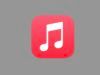Come scaricare musica da Amazon Music
Hai appena sottoscritto un abbonamento ad Amazon Music e ti ci trovi già molto bene. Tuttavia, ora vorresti eseguire il download dei tuoi brani e delle tue playlist preferite, in modo da poterle ascoltare anche in modalità offline, ma purtroppo non riesci a capire come. Beh, se le cose stanno in questo modo, sappi che sei capitato proprio nel posto giusto al momento giusto.
Nella guida di oggi, infatti, ti illustrerò come scaricare musica da Amazon Music attraverso delle procedure semplici e immediate. Tutto quello che dovrai fare è installare l’applicazione del celebre servizio di streaming e seguire passo dopo passo le indicazioni che troverai nei prossimi capitoli.
Se non vedi l’ora di leggere i suggerimenti che ho preparato per te in questa mia guida, siediti bello comodo e dedicami soltanto qualche minuto del tuo tempo libero. Sono sicuro che, alla fine della lettura, sarai riuscito a scaricare la musica sul tuo dispositivo per ascoltarla offline. Detto questo, a me non resta che augurarti una buona lettura e, soprattutto, un buon ascolto!
Indice
- Informazioni preliminari
- Come scaricare musica offline su Amazon Music
- Come scaricare musica da Amazon Music Unlimited
- Come scaricare musica da Amazon Music su chiavetta USB
Informazioni preliminari
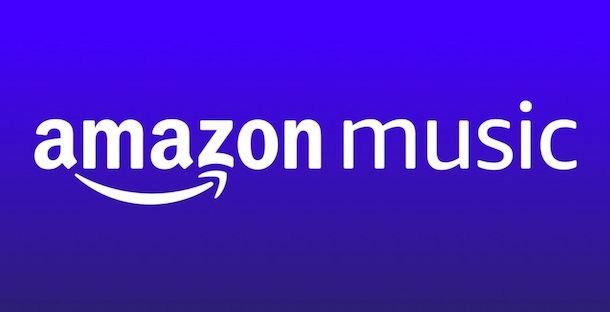
Prima di entrare nel vivo di questo tutorial e spiegarti come scaricare musica da Amazon Music è necessario fare una doverosa premessa iniziale a tal riguardo.
Innanzitutto, ci tengo a sottolineare che è possibile effettuare il download di musica e podcast da Amazon Music per la riproduzione in modalità offline, cioè quando non è disponibile una connessione Internet. Tale funzionalità è disponibile usando sia l’app Amazon Music per dispositivi Android (disponibile anche su store alternativi, per i device senza servizi Google) e iPhone/iPad che il client del servizio per PC e macOS
Tieni presente, però, che la tipologia di contenuti che è possibile scaricare da Amazon Music varia a seconda della tipologia di abbonamento attivato: nella versione gratuita del servizio non è possibile scaricare musica ma esclusivamente podcast.
Con Music Prime, cioè la versione di Amazon Music dedicata agli abbonati Amazon Prime, è consentito il download di playlist (a fine settembre 2023 sono state incrementate le playlist ad Accesso Libero, ovvero quelle ascoltabili anche on demand e offline, così come risulta adesso possibile creare una propria playlist personalizzata per ascoltarla anche offline). Attivando l’abbonamento Amazon Music Unlimited, invece, è possibile scaricare anche album e singole canzoni.
Ci tengo a sottolineare che i contenuti scaricati non vengono sincronizzati tra dispositivi associati allo stesso account Amazon: questo significa che se desideri riprodurre in modalità offline lo stesso contenuto su dispositivi diversi, dovrai scaricarlo su ciascun device. Chiarito questo, vediamo come procedere.
Come scaricare musica offline su Amazon Music
Tutto quello che devi fare per scaricare musica offline su Amazon Music è individuare il contenuto di tuo interesse e premere sul relativo pulsante per avviarne il download. Come fare? Te lo spiego sùbito!
Come scaricare musica da Amazon Music su Android
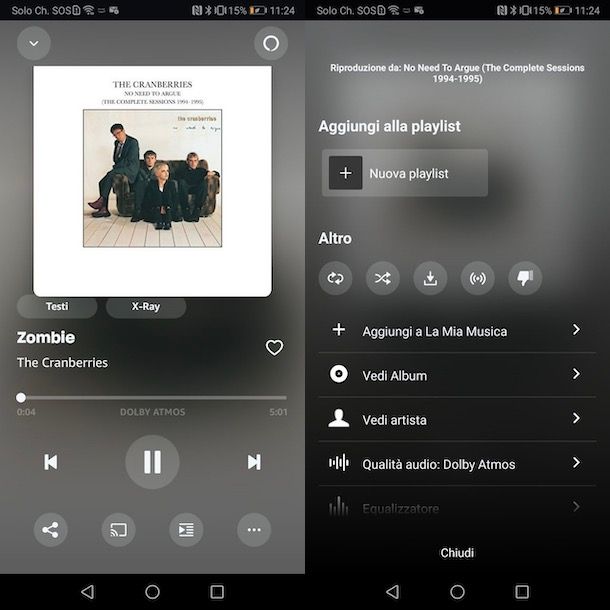
Se hai un dispositivo Android, avvia l’app Amazon Music e, se ancora non lo hai fatto, accedi con il tuo account Amazon.
Adesso, seleziona l’opzione Musica collocata nel menu in alto e, nella schermata Scopri musica, individua la playlist, l’album o la singola canzone che desideri scaricare e fai tap sul suo titolo o sulla relativa copertina. In alternativa, puoi cercare uno specifico contenuto premendo sulla voce Trova collocata nel menu in basso e inserendone il titolo nel campo Cerca musica e podcast.
In ogni caso, se hai scelto di scaricare una playlist, premi sull’icona della freccia rivolta verso il basso, per avviarne il download, e attendi che la barra d’avanzamento raggiunga il 100% affinché tutte le canzoni della playlist siano scaricate.
Se, invece, sei abbonato Amazon Music Unlimited e desideri scaricare un album, premi sulla relativa copertina e, nella nuova schermata visualizzata, fai tap sull’icona della freccia rivolta verso il basso, per avviare il download di tutte le canzoni dell’album in questione. Ti segnalo che puoi scaricare anche singoli brani dell’album premendo sulla relativa icona dei tre puntini e selezionando l’opzione Scarica in Standard/Scarica in Dolby Atmos dal menu apertosi.
Puoi scaricare un singolo brano anche avviandone la riproduzione: premi, quindi, sull’icona dei tre puntini, in basso a destra, e fai tap sull’icona della freccia rivolta verso il basso, per avviare lo scaricamento.
Per visualizzare tutti i contenuti che hai scaricato e gestire i tuoi download, accedi alla sezione Libreria premendo sull’apposita voce collocata nel menu in basso, seleziona la tipologia di contenuto che preferisci tra Playlist, Brani e Album e fai tap sulla voce Scaricati, per visualizzare i contenuti che puoi riprodurre in modalità offline.
Premendo sull’icona dei tre puntini relativo a uno specifico contenuto e selezionando l’opzione Rimuovi dal menu apertosi, puoi eliminare il download.
Come scaricare musica da Amazon Music su iPhone
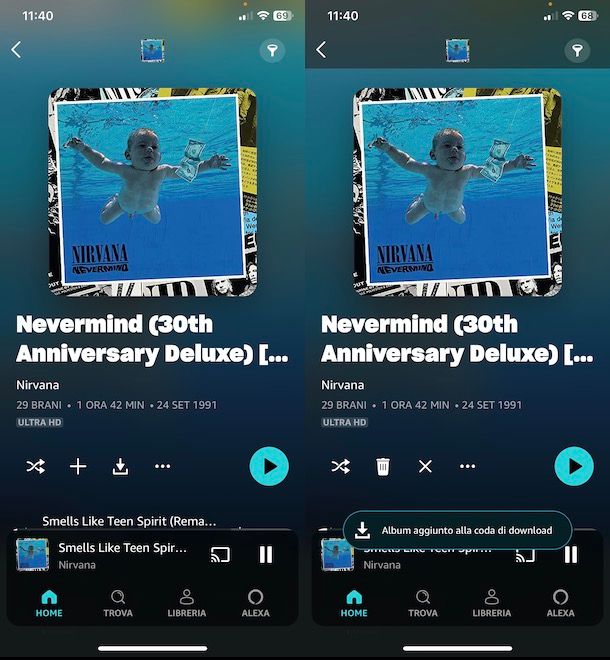
Se la tua intenzione è scaricare musica da Amazon Music su iPhone (e iPad), devi sapere che la procedura è pressoché identica a quanto ti ho indicato in precedenza per farlo su un dispositivo Android.
Anche in questo caso, infatti, non devi far altro che accedere alla schermata principale relativa alla playlist o all’album che desideri scaricare e premere sull’icona della freccia rivolta verso il basso, per avviare il download di tutti i brani disponibili.
Nel caso di un album, puoi scaricare anche un singolo brano premendo sulla relativa icona dei tre puntini e selezionando l’opzione Scarica in Standard/Scarica in Dolby Atmos. Se, invece, vuoi scaricare uno specifico brano attualmente in riproduzione, premi sul suo titolo visibile in basso, fai tap sull’icona dei tre puntini e premi sull’icona della freccia rivolta verso il basso.
Per visualizzare la musica che hai scaricato e che puoi riprodurre in modalità offline, premi sulla voce Libreria collocata nel menu in basso, seleziona la tipologia di contenuto di tuo interesse (Playlist, Brani e Album) e fai tap sull’opzione Scaricati.
Come scaricare musica da Amazon Music su PC e Mac
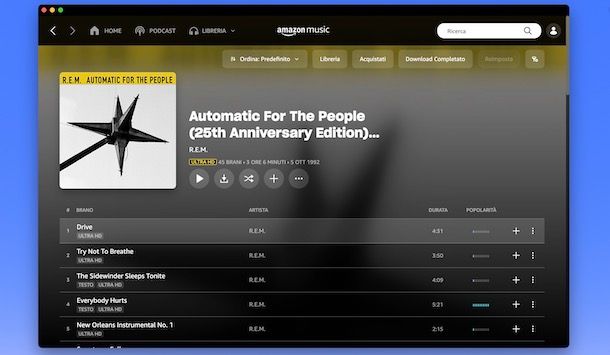
Come ti ho anticipato nelle righe iniziali di questo tutorial, è possibile scaricare musica da Amazon Music su PC e Mac tramite il client ufficiale del servizio ma non procedendo tramite browser.
In tal caso, dopo aver avviato il software in questione e aver effettuato l’accesso al tuo account Amazon, individua il contenuto che desideri scaricare nella sezione Home di Amazon Music o cercalo inserendone il titolo nel campo Ricerca, in alto a destra.
A questo punto, se intendi scaricare un album o una playlist, clicca sulla sua copertina e, nella nuova schermata visualizzata, premi sull’opzione Scarica (l’icona della freccia rivolta verso il basso), per avviare il download di tutti i brani disponibili.
Se preferisci scaricare una singola canzone contenuta in una playlist o in un album, premi sull’icona dei tre puntini relativa al brano di tuo interesse e seleziona l’opzione Scarica dal menu apertosi. Allo stesso modo puoi procedere anche se hai individuato uno specifico brano nella sezione Home di Amazon Music o se lo hai cercato tramite l’apposita funzione di ricerca.
Se, invece, vuoi scaricare un brano in riproduzione, premi sull’icona dei tre puntini visibile nel player in basso e seleziona l’opzione Scarica.
Infine, per visualizzare i tuoi download, clicca sulla voce Libreria nel menu in alto, scegli l’opzione Musica dal menu apertosi e, nella nuova schermata visualizzata, seleziona la voce Download completato. Cliccando sull’icona dei tre puntini relativa a un contenuto scaricato e selezionando l’opzione Rimuovi dal dispositivo, puoi cancellare il download.
Come scaricare musica da Amazon Music Unlimited
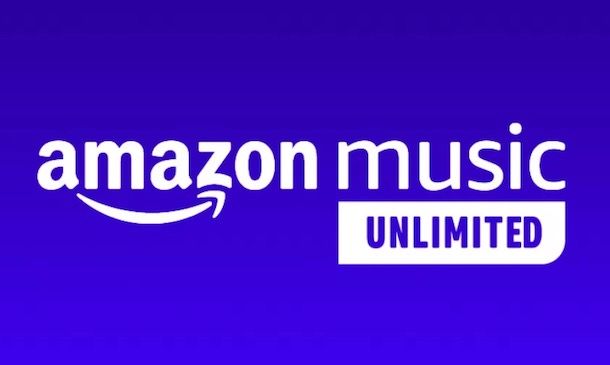
Come dici? Vorresti scaricare musica da Amazon Music Unlimited? In tal caso, devi sapere che Amazon Music Unlimited è l’abbonamento che consente di accedere al catalogo completo di Amazon Music e usufruire di tutti i vantaggi offerti, compresa la possibilità di scaricare album e singoli brani.
Per scaricare uno specifico contenuto e riprodurlo senza connessione Internet, puoi seguire le indicazioni che ti ho fornito in precedenza per scaricare musica offline su Amazon Music.
Come scaricare musica da Amazon Music su chiavetta USB
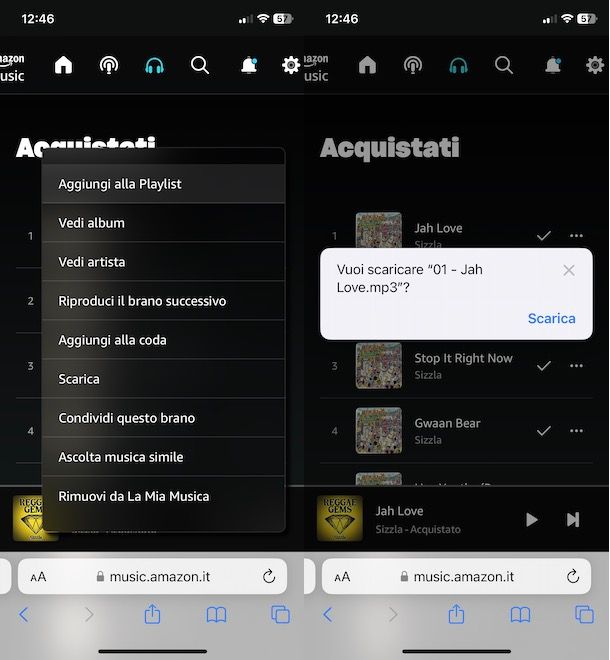
Se ti stai chiedendo se è possibile scaricare musica da Amazon Music su chiavetta USB, devi sapere che non è possibile farlo per ovvi motivi legali.
Seppur sia possibile scaricare contenuti per la riproduzione offline e i relativi file siano effettivamente disponibili in locale sul proprio dispositivo, sono in un formato di origine “sconosciuta” e protetta da DRM (cioè da lucchetti digitali) e non possono essere aperti con programmi per ascoltare musica non autorizzati (quindi al di fuori dell’applicazione di Amazon Music presente sul dispositivo in uso).
Un discorso a parte, invece, va fatto per tutti i contenuti audio che hai acquistato su Amazon, sia in formato digitale che fisico. In tal caso, devi sapere che puoi scaricare in locale tutti i brani e gli album acquistati, con anche la possibilità di spostare questi file su un dispositivo esterno, come una chiavetta USB o un hard disk.
Per vedere i contenuti audio acquistati che puoi scaricare localmente, non devi far altro che accedere alla sezione Libreria di Amazon Music, selezionare la tipologia di contenuto di tuo interesse tra Album e Brani e premere sull’opzione Acquistati/Acquisti.
Per scaricare uno di questi contenuti da computer, fai clic sull’icona dei tre puntini relativo al brano da scaricare, seleziona l’opzione Scarica e automaticamente il contenuto scelto verrà scaricato sul tuo computer.
Da smartphone e tablet, invece, dovrai necessariamente procedere tramite browser e, una volta raggiunta la schermata relativa ai contenuti acquistati, attivare la versione desktop del sito di Amazon Music: se usi Chrome, premi sull’icona dei tre puntini, in alto a destra, e seleziona l’opzione Sito desktop. Su Safari, invece, fai tap sulla voce Aa visibile nella barra degli indirizzi e premi sull’opzione Richiedi sito desktop dal menu apertosi (su iPad non è necessario in quanto Safari carica tutti i siti in modalità desktop per impostazione predefinita).
In entrambi i casi, fai tap sull’icona dei tre puntini relativa al contenuto acquistato che desideri scaricare e premi sulla voce Scarica dal menu apertosi.
In qualità di affiliati Amazon, riceviamo un guadagno dagli acquisti idonei effettuati tramite i link presenti sul nostro sito.

Autore
Salvatore Aranzulla
Salvatore Aranzulla è il blogger e divulgatore informatico più letto in Italia. Noto per aver scoperto delle vulnerabilità nei siti di Google e Microsoft. Collabora con riviste di informatica e ha curato la rubrica tecnologica del quotidiano Il Messaggero. È il fondatore di Aranzulla.it, uno dei trenta siti più visitati d'Italia, nel quale risponde con semplicità a migliaia di dubbi di tipo informatico. Ha pubblicato per Mondadori e Mondadori Informatica.